windows怎么打开虚拟键盘 Windows虚拟键盘的打开方法
更新时间:2024-07-24 12:55:53作者:xtang
在使用Windows系统的过程中,有时候我们可能会遇到物理键盘无法正常使用的情况,这时就需要打开虚拟键盘来帮助我们完成操作,在Windows系统中,打开虚拟键盘的方法非常简单,只需要按下Win+R组合键打开运行窗口,然后输入osk并点击确定即可打开虚拟键盘。虚拟键盘的出现为我们提供了便利,让我们能够轻松地完成各种操作。
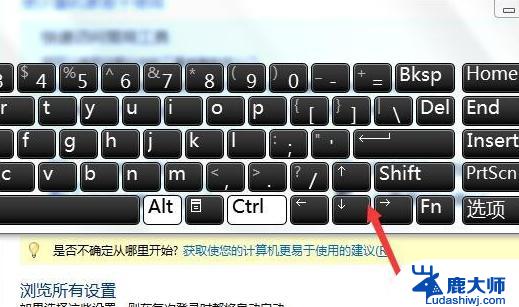
虚拟键盘通过蓝牙与智能设备连接后,然后要做的就是打开文本编辑程序(例如Pocket Word)在桌面上键区内轻松敲击,对于初次使用虚拟键盘难免会出现输入错误的情况。而最大的问题是没有键程感(按键被按下),实际上虚拟键盘并没有实际的凸起按键。
下面,我们就来看看windows系统下的调用方法。
Windows系统调用:
1、单击“开始”——运行,或者直接按“Win+R”。打开运行对话框。
2、在打开的“运行”对话框中输入“osk”,单击“确定”按钮。
3、现在在屏幕正下方我们可以看到虚拟键盘出现了。
输入法调用:
1、右键单击输入法界面,选择“软键盘”——PC键盘。
2、现在我们可以看到虚拟键盘打开了。
以上就是如何在Windows中打开虚拟键盘的全部内容,如果有遇到相同问题的用户,可以参考本文中介绍的步骤进行修复,希望对大家有所帮助。
- 上一篇: word文档电脑怎么做 word文档创建方法
- 下一篇: 怎样设置幻灯片主题 幻灯片主题设置的注意事项
windows怎么打开虚拟键盘 Windows虚拟键盘的打开方法相关教程
- win 10 虚拟光驱 Windows 10系统自带虚拟光驱的使用方法
- 电脑打开软键盘的快捷键 手机软键盘怎么调出来
- 电脑虚拟内存是运行内存吗 虚拟内存大小该设置多少合适
- 如何开键盘灯光 笔记本键盘灯怎么打开
- 联想拯救者键盘灯光怎么打开 联想拯救者键盘灯如何开启
- windows打开回收站的快捷键 如何在Windows 10中打开回收站
- dell笔记本键盘灯怎么打开 戴尔键盘灯调节
- dell的键盘灯怎么开 戴尔键盘灯设置方法
- 怎样打字快速电脑键盘输入法 电脑键盘快速打字技巧
- 键盘上怎么开机电脑 用键盘开机的电脑设置步骤
- 笔记本电脑怎样设置密码开机密码 如何在电脑上设置开机密码
- 笔记本键盘不能输入任何东西 笔记本键盘无法输入字
- 苹果手机如何共享网络给电脑 苹果手机网络分享到台式机的教程
- 钉钉截图快捷键设置 电脑钉钉截图快捷键设置方法
- wifi有网但是电脑连不上网 电脑连接WIFI无法浏览网页怎么解决
- 适配器电脑怎么连 蓝牙适配器连接电脑步骤
电脑教程推荐